Excel小技巧: 使用数据验证规范数据输入
来源:网络收集 点击: 时间:2024-07-24数据验证只适用于从键盘手工输入的数据,对复制粘贴的数据无效。
使用数据验证1/8首先,选择需要进行数据验证的单元格区域,如下图【1】所示,然后选择【数据】选项卡,在【数据工具】组中,点击【数据验证】按钮,如下图所示:
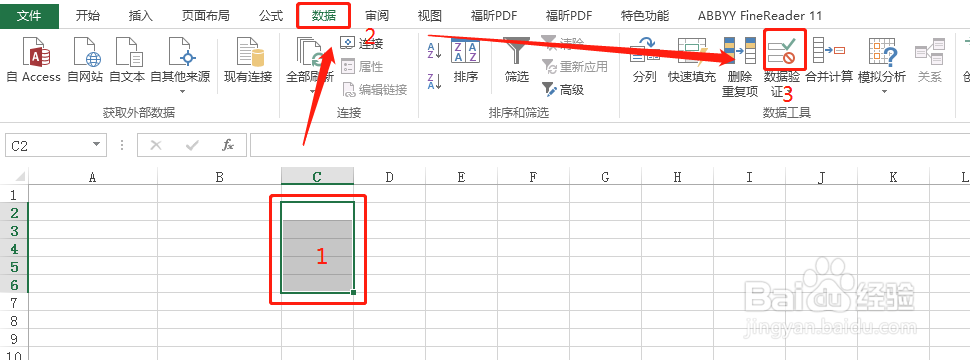 2/8
2/8打开【数据验证】对话框。点击【数据验证】按钮,打开【数据验证】对话框,如下图所示:
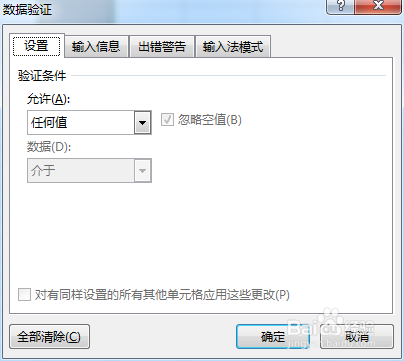 3/8
3/8设置验证条件。在【数据验证】对话框的【设置】选项卡中,点击【允许】下拉列表,选择某个验证规则,如下图所示:
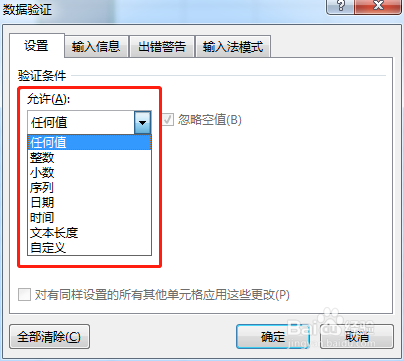 4/8
4/8设置某个验证规则。下面以设置月份的【整数】规则为例,简述一下验证规则的设置。在【数据验证】对话框中,点击【允许】下拉列表,选择【整数】验证规则,【数据】选择“介于”,【最小值】输入“1”,【最大值】输入“12”,如下图所示:
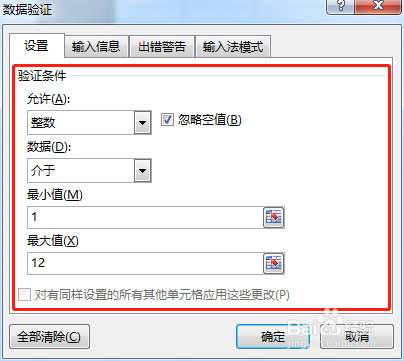 5/8
5/8设置输入信息。同样以设置月份的【整数】规则为例,在【数据验证】对话框中,选择【输入信息】选项卡,【标题】输入“温馨提示”,【输入信息】输入“请输入1~12之间的数字!”,如下图所示:
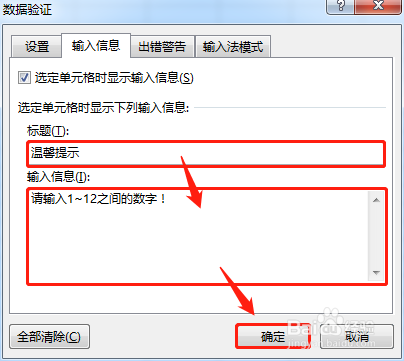 6/8
6/8验证输入信息。同样以设置月份的【整数】规则为例,回到工作表中,在步骤1)选择的单元格区域中,单击其中某一个单元格,可以看到Excel即时弹出步骤5)设置好的输入信息,如下图所示:
 7/8
7/8设置出错警告。同样以设置月份的【整数】规则为例,在【数据验证】对话框中,选择【出错警告】选项卡,【标题】输入“提示”,【错误信息】输入“请输入1~12之间的数字!”,【样式】选择默认的,如下图所示:
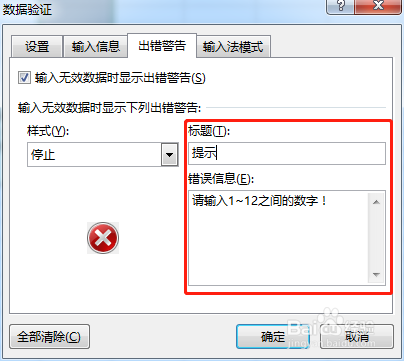 8/8
8/8验证出错警告。同样以设置月份的【整数】规则为例,回到工作表中,在步骤1)选择的单元格区域中,单击其中某一个单元格,输入数字“90”,可以看到Excel即时弹出步骤7)设置好的出错警告,如下图所示:
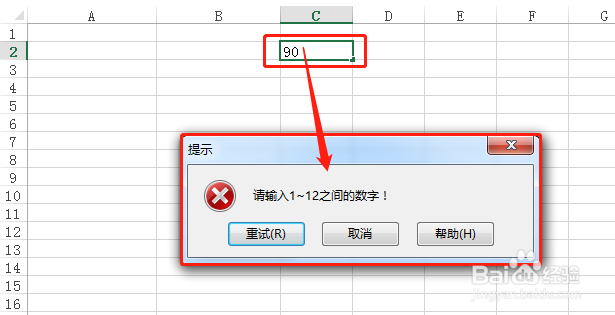 注意事项
注意事项1)此示例只在MS Office Excel 2013上操作完成。
2)MS Office Excel 2007、MS Office Excel 2010和MS Office Excel 2016三个版本与MS Office Excel 2013类似。
3)MS Office Excel 97/2003版本可能有所差异,可自行根据实际情况进行适当的调整。
数据验证版权声明:
1、本文系转载,版权归原作者所有,旨在传递信息,不代表看本站的观点和立场。
2、本站仅提供信息发布平台,不承担相关法律责任。
3、若侵犯您的版权或隐私,请联系本站管理员删除。
4、文章链接:http://www.ff371.cn/art_998572.html
 订阅
订阅